Řekněme, že si chcete stáhnout torrent do domácího počítače, ale nejste doma. Jistě, stačí si vzít notebook a stáhnout si ho, ale to je většinou těžké. Jak toho tedy dosáhnout?
To, co uděláme, je použít synchronizaci Dropbox ke snadnému získání souborů torrentu z notebooku do stolního počítače doma a poté pomocí funkce automatického sledování Transmission nebo uTorrent zkontrolovat nové soubory torrentu v naší složce Dropbox.
Nastavení předpokladů
Pokud používáte OS X nebo Linux a ještě nemáte Přenos a Dropbox nainstalován, budete to muset udělat, i když je přenos nainstalován ve výchozím nastavení v mnoha distribucích systému Linux. Pokud používáte Windows, budete si chtít nainstalovat Dropbox a použít klienta jako uTorrent, který podporuje sledování složek pro nové torrenty.
Poznámka: Dropbox je volně dostupný pro všechny platformy a základní bezplatná verze vám poskytne 2 GB úložiště, což je více než dost pro některé soubory torrentů.
Nyní, když máte nainstalovaný Dropbox a torrentového klienta, budete muset ve svém Dropboxu vytvořit složku, která bude obsahovat torrentové soubory, které chcete stáhnout. Můžete to pojmenovat cokoli, ale doporučil bych to nazvat „Torrenty“.
Nastavení v OS X
Chcete-li nastavit složku sledování ve verzi přenosu pro OS X, přejděte do jejích předvoleb a klikněte na kartu „Přenosy“. Zaškrtněte políčko vedle možnosti „Automatické přidání“ a v rozevírací nabídce vyberte složku Dropbox Torrents:
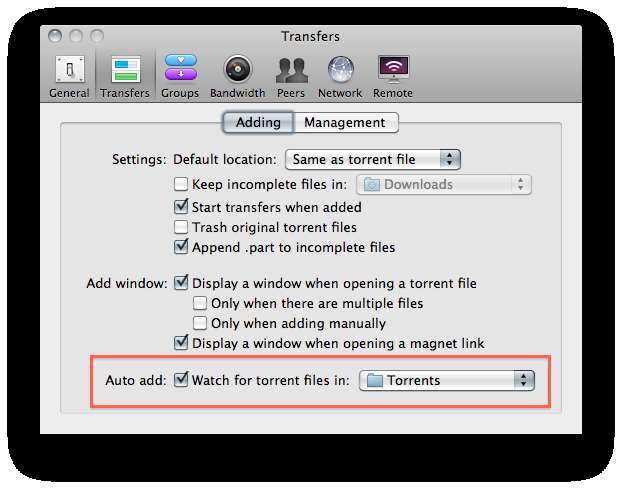
Budete také chtít zrušit zaškrtnutí políčka „Zobrazit okna při otevření souboru torrentu“. Tím se zabrání vyskakování okna, které vyžaduje zásah, aby se zavřelo, něco, co nechceme, pokud nejsme od počítače:
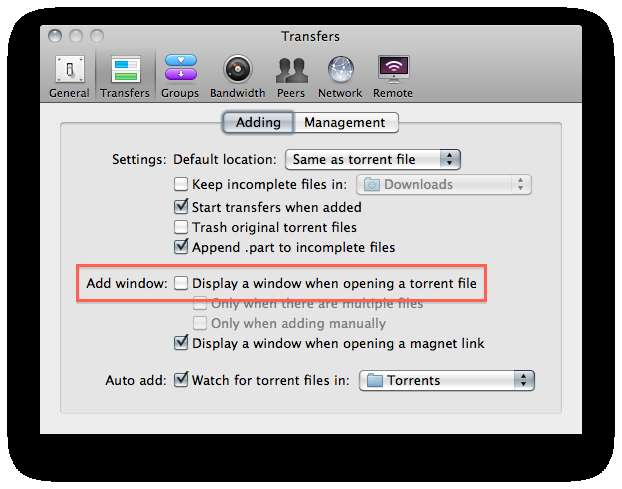
Měli byste také změnit výchozí umístění pro stahování na něco jiného, než je vaše složka Torrents, protože pravděpodobně nechcete stahovat soubory přímo do svého Dropboxu:

To je vše pro nastavení na Macu. Přečtěte si o nastavení v systému Linux.
Nastavení v Linuxu
Chcete-li nastavit složku sledování ve verzi systému Linux pro přenos, přejděte do části Upravit -> Předvolby a zaškrtněte políčko vedle možnosti „Automaticky přidávat torrenty z“ a v rozevírací nabídce vyberte složku Torrenty.

Budete také chtít zrušit zaškrtnutí políčka „Zobrazit možnosti dialogového okna“ a nastavit rozevírací nabídku „Uložit na místo“ na něco jiného, než je vaše složka Torrent:
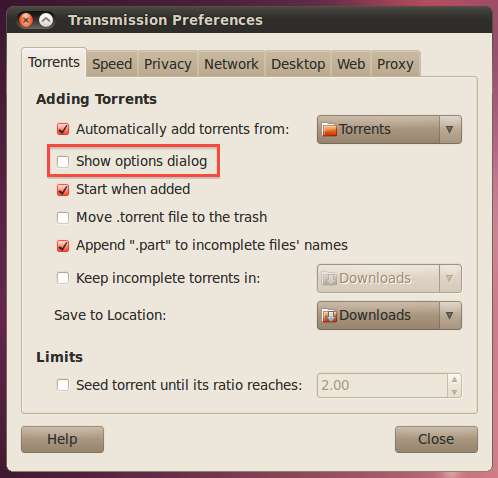
Nastavení ve Windows
Pokud používáte Windows, pravděpodobně používáte uTorrent pro stahování torrentů, takže budete chtít přejít do panelu předvoleb, najít v levém podokně možnost Adresáře a zaškrtnout políčko „Automaticky načítat. torrenty z:“. Až tak učiníte, klikněte na ikonu procházení souborů a vyberte složku Torrenty ze svého Dropboxu.
Budete také muset zvolit umístění pro nové stahování a dokončené stahování, jinak vás uTorrent vyzve.
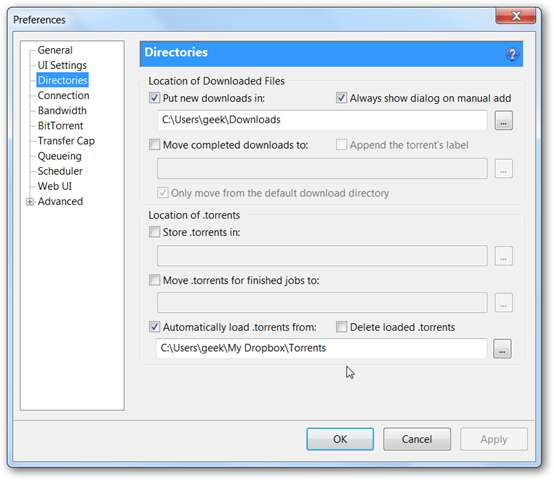
Budete také muset přejít do části Nastavení uživatelského rozhraní v předvolbách a zrušit zaškrtnutí možnosti „Zobrazit okno, které zobrazuje soubory uvnitř torrentu“.

Pokud používáte jiného klienta, podobnou možnost pravděpodobně najdete v podokně předvoleb.
Spouštění torrentů odkudkoli
Vše, co musíte udělat, abyste spustili torrent na vašem nakonfigurovaném počítači, je vložit jej do složky Torrents na Dropboxu, buď jeho přetažením do složky na jiném počítači, nebo nahráním do webového rozhraní (což je užitečné, pokud Nemáte Dropbox nainstalovaný na vašem druhém počítači).
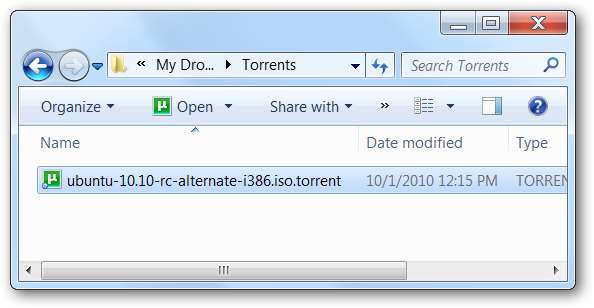
Můžete si také stáhnout torrent do svého zařízení Android nebo BlackBerry a poté jej přidat pomocí aplikace Dropbox. Dropbox je na Android Marketplace a jsou k dispozici pokyny pro instalaci aplikace BlackBerry tady .
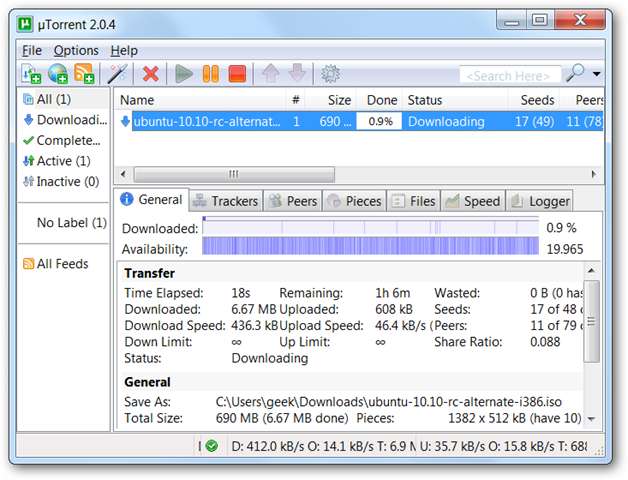
Až budete hotovi, měli byste být schopni jednoduše přidávat soubory do Dropboxu a stahování se spustí automaticky, jak vidíte na snímku obrazovky výše.







